Apple TV+: com esborrar un programa de la llista següent

Desfer-se d'un programa que no aparegui a Up Next a Apple TV+ per mantenir en secret els teus programes preferits. Aquí teniu els passos.
Les màquines virtuals són una manera realment intel·ligent de treure el màxim profit del vostre maquinari. Amb un ordinador físic o servidor, podeu executar moltes màquines virtuals diferents. Cada màquina virtual és essencialment el seu propi ordinador, l'única diferència és que s'executa en una part del maquinari físic en lloc d'utilitzar-lo tot.
Per crear i utilitzar màquines virtuals, necessiteu algun tipus de programari de virtualització o hipervisor. És possible que us trobeu amb un problema en alguns ordinadors en què la vostra màquina virtual només es negarà a iniciar-se. Hi ha una sèrie de raons per les quals això podria passar, us guiarem per resoldre alguns problemes habituals.
Resolució de problemes de la vostra màquina virtual que no s'inicia
El millor que cal comprovar primer és que el maquinari té prou recursos disponibles del sistema per a la màquina virtual que esteu intentant iniciar. Per exemple, si esteu provant d'executar una màquina virtual amb 16 GB de RAM però només teniu disponibles 8 GB de RAM, la vostra màquina virtual no s'executarà. La tècnica exacta utilitzada per configurar els recursos del sistema de la vostra màquina virtual dependrà del programari que utilitzeu.
Una altra cosa a comprovar és que teniu algun tipus de sistema operatiu d'arrencada. Aquest pot ser un sistema operatiu al disc dur virtual principal que està utilitzant la vostra màquina virtual. També podria ser una imatge de disc "iso", que és un instal·lador del sistema operatiu d'arrencada.
Si la vostra màquina virtual encara no s'inicia, és possible que el suport de virtualització estigui desactivat a la vostra BIOS. Per comprovar si el suport de virtualització està habilitat, obriu el Gestor de tasques prement Ctrl+Maj+Esc. A la pestanya "Rendiment", comproveu el valor de "Virtualització" a l'extrem inferior dret. Hauria de dir "Activat", si diu "Desactivat", haureu d'entrar a la vostra BIOS i habilitar el suport de virtualització.
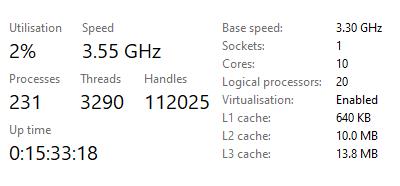
Comproveu que el valor de "Virtualització" a l'extrem inferior dret sigui "Activat".
El nom exacte del suport de virtualització variarà entre la placa base i el fabricant de la CPU. A les plataformes Intel, es coneixerà com a Tecnologia de virtualització Intel o Intel VT, VT pot tenir opcionalment un "-i", "-d" o "-x" al final, també hi pot haver més d'una entrada al vostre BIOS. A les plataformes AMD, s'apliquen les mateixes regles bàsiques, però la tecnologia generalment s'escurça a AMD-V o SVM, també conegut com a màquina virtual segura. Aquesta configuració s'ha d'habilitar perquè les màquines virtuals s'executin.
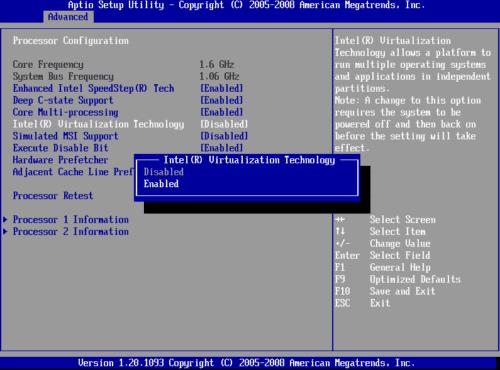
Habiliteu les opcions de virtualització a la vostra BIOS.
Desfer-se d'un programa que no aparegui a Up Next a Apple TV+ per mantenir en secret els teus programes preferits. Aquí teniu els passos.
Descobreix com de fàcil és canviar la foto de perfil del teu compte de Disney+ a l'ordinador i al dispositiu Android.
Esteu buscant alternatives a Microsoft Teams per a comunicacions sense esforç? Trobeu les millors alternatives a Microsoft Teams per a vosaltres el 2023.
Aquesta publicació us mostra com retallar vídeos amb eines integrades a Microsoft Windows 11.
Si escolteu molt la paraula de moda Clipchamp i pregunteu què és Clipchamp, la vostra cerca acaba aquí. Aquesta és la millor guia per dominar Clipchamp.
Amb l'enregistrador de so gratuït podeu crear enregistraments sense instal·lar un programari de tercers al vostre ordinador amb Windows 11.
Si voleu crear vídeos impressionants i atractius per a qualsevol propòsit, utilitzeu el millor programari d'edició de vídeo gratuït per a Windows 11.
Consulteu els consells que podeu utilitzar per mantenir les vostres tasques organitzades amb Microsoft To-Do. Aquí teniu els consells fàcils de fer, fins i tot si sou un principiant.
Resoldre el S'ha produït un error en obrir aquest document. Accés denegat. missatge d'error quan s'intenta obrir un fitxer PDF des d'un client de correu electrònic.
Esteu buscant un equivalent d'iMovie per a Windows 11/10? Descobriu les alternatives de Windows a iMovie que podeu provar per editar vídeos.







